TTEP.CN > 电脑 >
笔记本玩游戏不能全屏 应该如何解决
我也遇到过这个情况,下面给你写个方法,这个方法适用于大部分单机游戏。
开始菜单找到运行,如果没有在搜索框中输入“运行”也可以,输入“regedit”,打开注册表编辑器。依次找 到:HKEY_LOCAL_MACHINE------SYSTEM------ControlSet001-------Control------- GraphicsDrivers-------Configuration
然后右键点击Configuration,选择查找,输入Scaling,在右框内即可看到scaling,右键scaling选择修改,将数值改为3即可,原值为4。
通过这个方法修改注册表,即可让游戏全屏了。
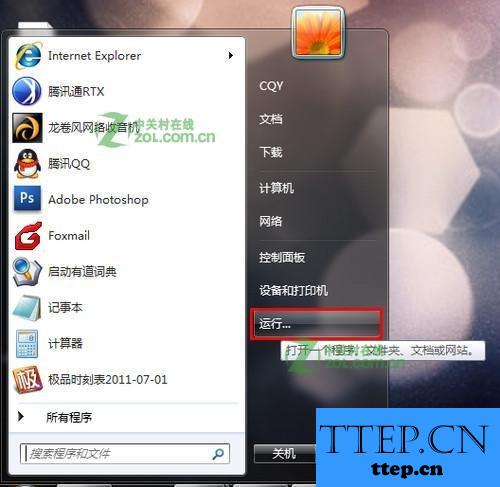
点击开始菜单里的运行
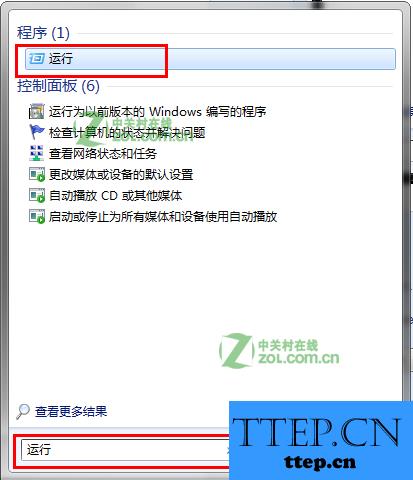
或者在搜索框里输入“运行”,打开
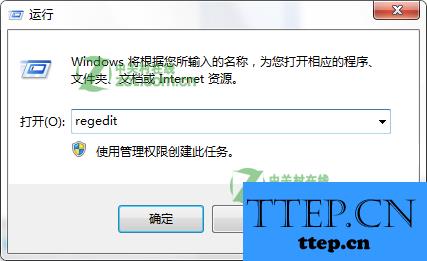
输入“regedit”

根据文中给出的路径依次选择

查找“scaling"

修改值为3,原值为4
通过以上方法就能是游戏全屏运行了。如果你怕麻烦的话可以试试下面的方法。
首先右键桌面——选择屏幕分辨率——选择高级设置——选择英特尔图形和媒体控制面板——选择图形属性——选择缩放里的选择缩放全屏。
这样也可以是游戏全屏,是不是很好很管用很给力?
给力就给个好评吧。
这个问题基本上都是出现在Windows 7系统下,玩游戏的时候全屏后有黑边的问题,下面就详解了如何解决这个问题的方法,当然还有一种屏幕分辨率设置上的误区问题,如果下面的问题不属于你的问题,可能就需要点击这个链接看一看:液晶显示器分辨率设置问题
在Windows7系统下,人们在使用笔记本玩游戏时有时会发现屏幕居中两边有黑条,在N卡与A卡中均出现win7下玩游戏不能全屏的问题,下面给大家介绍Windows7游戏不能全屏问题通用解决方法。
通杀win7下游戏不能全屏的问题
Win键+R键,打开运行窗口,输入regedit 回车,这样就打开了注册表编辑器,然后,定位到以下位置:
HKEY_LOCAL_MACHINESYSTEMControlSet001ControlGraphicsDriversConfiguration
在Configuration这上面右键,选择查找,输入Scaling,在右框找到scaling,右键scaling修改将数值改为3即可(原值是4),这种方法基本通杀所有Windows7下游戏的全屏问题。如果上述方法不行,还可以尝试:
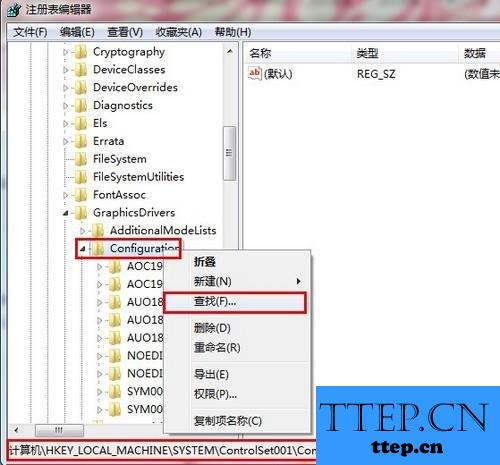
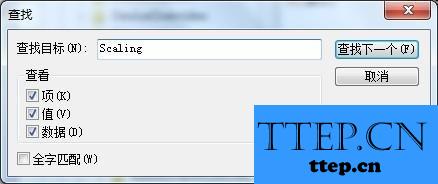


Nvidia显卡游戏不能全屏的问题
解决N卡在Windows7下(xp也一样的)游戏不能全屏的问题,具体步骤如下:
1、选择“NVIDIA控制面板”
2、在左侧选择“显示”——“更改平板显示器缩放”
3、选中“使用NVIDIA缩放功能”。这样设置好之后再去玩游戏试试,就基本能解决游戏全屏的问题了。
AMD ATI显卡游戏不能全屏的问题
A卡用户也碰到游戏全屏的问题,除了1024×768分辨率外,使用任何分辨率进入游戏全屏模式,屏幕画面两边都出现有黑边,解决方法如下:
1、确保自己使用了最新的显卡驱动,进入显卡设置中心,选择“配置”选项。
2、点击“属性”按钮,将“缩放选项”下的“保持纵横比”改为“全屏幕”,点击“确定”按钮。
3、进入屏幕分辨率设置界面,将分辨率设置为您屏幕的正常分辨率(例如1366×768或者1440*900等)即可。
不管是N卡还是A卡出现win7下玩游戏不能全屏的问题一般都是由于分辨率引起的,因此我们控制好屏幕的分辨率问题就能解决win7下笔记本不能全屏游戏的问题。
Intel集成显卡玩游戏不能全屏的问题
1.在桌面空白处,右键——图形选项——屏面适配——缩放全屏。之后运行游戏能实现全屏显示,如图所示:
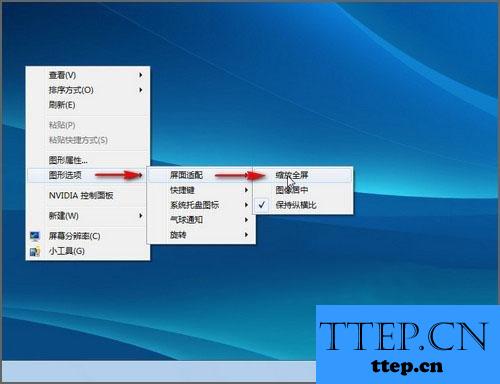
2.还可以通过桌面右键——图形属性——“一般设置”——缩放——缩放全屏来设置

开始菜单找到运行,如果没有在搜索框中输入“运行”也可以,输入“regedit”,打开注册表编辑器。依次找 到:HKEY_LOCAL_MACHINE------SYSTEM------ControlSet001-------Control------- GraphicsDrivers-------Configuration
然后右键点击Configuration,选择查找,输入Scaling,在右框内即可看到scaling,右键scaling选择修改,将数值改为3即可,原值为4。
通过这个方法修改注册表,即可让游戏全屏了。
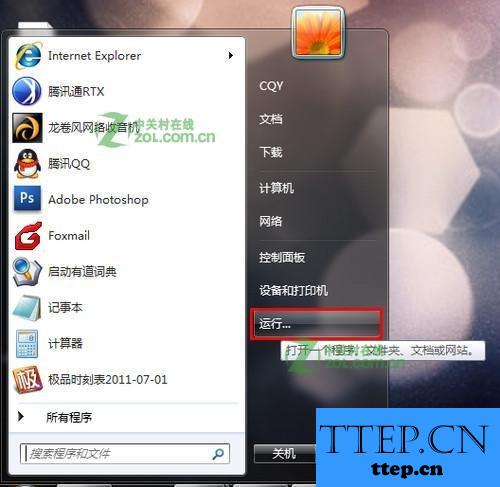
点击开始菜单里的运行
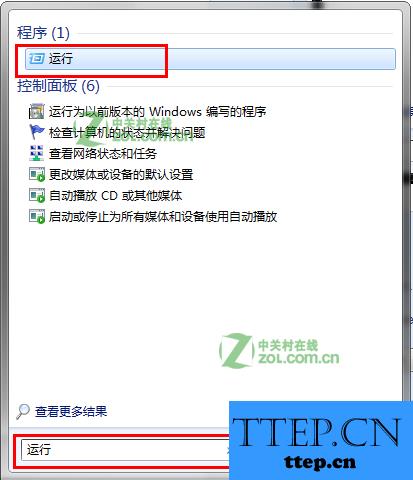
或者在搜索框里输入“运行”,打开
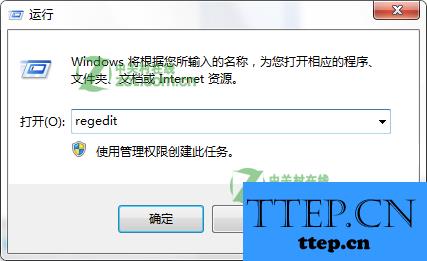
输入“regedit”

根据文中给出的路径依次选择

查找“scaling"

修改值为3,原值为4
通过以上方法就能是游戏全屏运行了。如果你怕麻烦的话可以试试下面的方法。
首先右键桌面——选择屏幕分辨率——选择高级设置——选择英特尔图形和媒体控制面板——选择图形属性——选择缩放里的选择缩放全屏。
这样也可以是游戏全屏,是不是很好很管用很给力?
给力就给个好评吧。
这个问题基本上都是出现在Windows 7系统下,玩游戏的时候全屏后有黑边的问题,下面就详解了如何解决这个问题的方法,当然还有一种屏幕分辨率设置上的误区问题,如果下面的问题不属于你的问题,可能就需要点击这个链接看一看:液晶显示器分辨率设置问题
在Windows7系统下,人们在使用笔记本玩游戏时有时会发现屏幕居中两边有黑条,在N卡与A卡中均出现win7下玩游戏不能全屏的问题,下面给大家介绍Windows7游戏不能全屏问题通用解决方法。
通杀win7下游戏不能全屏的问题
Win键+R键,打开运行窗口,输入regedit 回车,这样就打开了注册表编辑器,然后,定位到以下位置:
HKEY_LOCAL_MACHINESYSTEMControlSet001ControlGraphicsDriversConfiguration
在Configuration这上面右键,选择查找,输入Scaling,在右框找到scaling,右键scaling修改将数值改为3即可(原值是4),这种方法基本通杀所有Windows7下游戏的全屏问题。如果上述方法不行,还可以尝试:
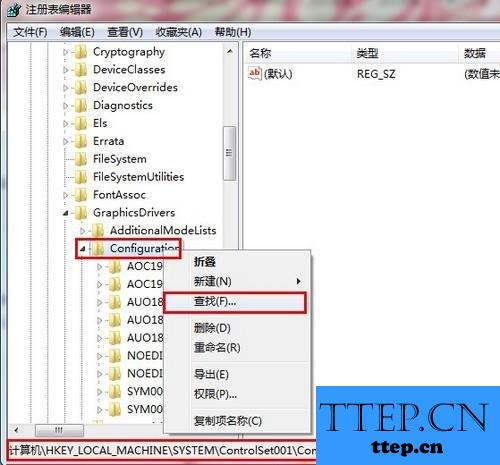
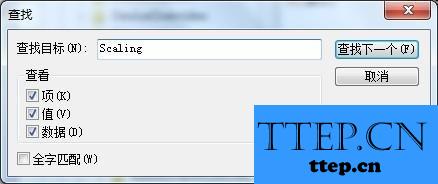


Nvidia显卡游戏不能全屏的问题
解决N卡在Windows7下(xp也一样的)游戏不能全屏的问题,具体步骤如下:
1、选择“NVIDIA控制面板”
2、在左侧选择“显示”——“更改平板显示器缩放”
3、选中“使用NVIDIA缩放功能”。这样设置好之后再去玩游戏试试,就基本能解决游戏全屏的问题了。
AMD ATI显卡游戏不能全屏的问题
A卡用户也碰到游戏全屏的问题,除了1024×768分辨率外,使用任何分辨率进入游戏全屏模式,屏幕画面两边都出现有黑边,解决方法如下:
1、确保自己使用了最新的显卡驱动,进入显卡设置中心,选择“配置”选项。
2、点击“属性”按钮,将“缩放选项”下的“保持纵横比”改为“全屏幕”,点击“确定”按钮。
3、进入屏幕分辨率设置界面,将分辨率设置为您屏幕的正常分辨率(例如1366×768或者1440*900等)即可。
不管是N卡还是A卡出现win7下玩游戏不能全屏的问题一般都是由于分辨率引起的,因此我们控制好屏幕的分辨率问题就能解决win7下笔记本不能全屏游戏的问题。
Intel集成显卡玩游戏不能全屏的问题
1.在桌面空白处,右键——图形选项——屏面适配——缩放全屏。之后运行游戏能实现全屏显示,如图所示:
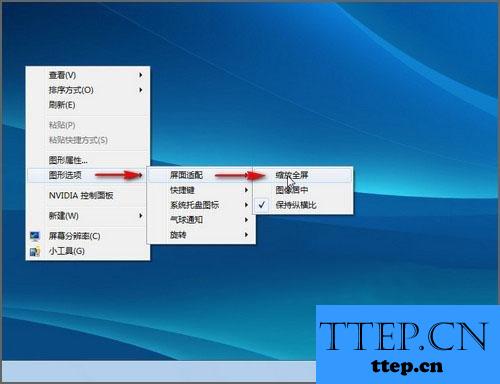
2.还可以通过桌面右键——图形属性——“一般设置”——缩放——缩放全屏来设置

- 上一篇:笔记本屏幕不亮 笔记本屏幕变暗问题
- 下一篇:性价比最高的笔记本 散热好的笔记本
